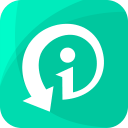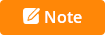
Apple Unternehmen haben mehr Aufmerksamkeit auf die iPhone-Display zu verbessern bezahlt, aber es gibt immer noch einige gemeinsame Störungen auftreten, von Zeit zu Zeit, die Benutzer so viel ärgert. Diese Störungen treten vermehrt auf, nachdem man auf das iOS 16 System aktualisiert hat.
Es ist jedoch unvermeidlich, dass einige Fehler nach einem Upgrade auf iOS 16 oder das neueste iOS 17 und iOS 18 auftreten. Manchmal treten bei Ihrem iPhone Fehlfunktionen auf, selbst wenn es gerade erst aus der Verpackung gekommen ist. Der grüne Bildschirm des iPhones ist eines der Probleme, über die sich die Leute beschweren.
Wenn Sie nach Möglichkeiten suchen, um mit einem iPhone X/11/12/13/14/15 Grüner-Bildschirm-Problem umzugehen, geraten Sie nicht in Panik. Hier werden wir Ihnen sagen, warum Ihr iPhone-Bildschirm grün wird und bieten bewährte 8 nützliche Möglichkeiten, die unten aufgeführt sind, um dieses Problem mit Leichtigkeit und Komfort zu beheben. Lesen Sie weiter und probieren Sie sie aus.

- Teil 1. Warum wird mein iPhone-Bildschirm grün?
- Teil 2. Wie repariert man einen grünen Bildschirm auf einem iPhone?
- 1. iPhone neu starten
- 2. Neustart des iPhone erzwingen
- 3. iPhone-Anzeigeeinstellungen anpassen
- 4. Alle Einstellungen zurücksetzen
- 5. iPhone mit iTunes wiederherstellen (Datenverlust)
- 6. [100% Erfolg]iPhone Grüner Bildschirm ohne Datenverlust beheben

- 7. iPhone auf das neueste iOS aktualisieren
- 8. Apple After-Sale Service aufsuchen
- Teil 3. FAQs über Ihr iPhone Grüner Bildschirm Probleme
Teil 1. Warum wird mein iPhone-Bildschirm grün?
Der grüne Bildschirm des iPhone tritt Berichten zufolge häufiger bei iPhone 14 Pro Max und iPhone 13 Pro auf. Die Gründe für Probleme mit dem grünen iPhone-Bildschirm lassen sich in 2 Hauptkategorien einteilen - Hardware- und Softwareprobleme. Verschiedene Geräte haben unterschiedliche Gründe für iPhone grüner Bildschirm Problem.
- Physische Beschädigung: Wenn Ihr iPhone haben Hardware-Schäden wie Bildschirm gebrochen fallen aus dem hohen Ort, die Ihr iPhone Bildschirm grün werden kann, erlebt.
- Flüssigkeitsschäden: Wenn Ihr iPhone nass ist oder ins Wasser gefallen ist, kann der Bildschirm des iPhones grün werden.
- Falsche Einstellungen: Das Problem mit dem grünen Bildschirm Ihres iPhones kann auf Fehler in den Einstellungen zurückzuführen sein. Sie können das Problem beheben, indem Sie alle Einstellungen zurücksetzen.
- Software- oder Systemfehler: Im Allgemeinen wird der Bildschirm Ihres iPhones grün oder grau, wenn Sie Ihr iPhone nicht auf die richtige Weise aktualisieren oder Apps aktualisieren.
Gute Nachrichten! Unabhängig von der Ursache des grünen iPhone-Bildschirms bieten wir Ihnen hier die richtigen und praktischen Methoden, um das Problem des grünen iPhone 13/14 Pro-Bildschirms zu beheben.
Teil 2. Wie repariert man einen grünen Bildschirm auf einem iPhone?
In diesem Teil des Beitrags besprechen wir 8 Methoden zur Behebung des grünen Bildschirms auf dem iPhone, die Ihnen auf jeden Fall helfen können, den iPhone-Softwarefehler zu beheben, mit dem Sie konfrontiert sind.
Wenn du nicht alle Methoden nacheinander ausprobieren willst, dann kannst du zur 6. Methode navigieren - mit einem großartigen iPhone-Reparatur-Tool kannst du die Überraschung herausfinden, die dir helfen kann, dieses iPhone-Grüner-Bildschirm-Problem mit 100% Erfolgsquote zu beheben.
1 iPhone neu starten
Die erste einfache Lösung für das Problem des grünen Bildschirms beim iPhone 11/12/13/14 besteht darin, Ihr iPhone neu zu starten. In der Regel wird Ihr iPhone-Bildschirm normal, nachdem das Gerät neu gestartet wurde. Hier erfahren Sie, wie Sie das iPhone je nach Modell neu starten können:
- Beim iPhone X/11/12/13/14 drücken Sie eine der Lautstärketasten und die Seitentaste, bis der Schieberegler erscheint. Schieben Sie ihn dann nach rechts, um Ihr Gerät auszuschalten. Halten Sie die Seitentaste gedrückt, um es wieder einzuschalten.
- Bei anderen iPhones drücken Sie die Einschalttaste, bis der Schieberegler angezeigt wird. Ziehen Sie ihn dann, um Ihr iPhone auszuschalten, und schalten Sie es wieder ein, indem Sie die gleiche Taste gedrückt halten.
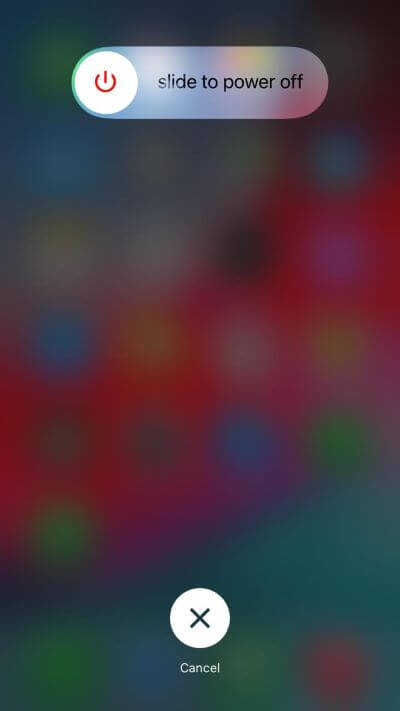
2 Neustart des iPhone erzwingen
Wenn der Neustart des iPhones das Problem mit dem grünen Bildschirm nicht beheben konnte, kannst du den Neustart des iPhones erzwingen. Dies kann vor allem dann nützlich sein, wenn der grün blinkende iPhone-Bildschirm auf einen Softwarefehler zurückzuführen ist.
- Um den Neustart Ihres iPhones 8 und höher zu erzwingen, drücken Sie die Taste „Lauter“ und dann die Taste „Leiser“. Drücken Sie jede Taste schnell und lassen Sie sie wieder los. Drücken Sie anschließend die Einschalttaste und halten Sie diese Taste gedrückt, bis das Apple-Logo erscheint. Warten Sie, bis Ihr Telefon wieder hochgefahren ist, und prüfen Sie, ob die grüne Färbung verschwunden ist.
- Um einen Neustart des iPhone 7/7 Plus zu erzwingen, drücken Sie gleichzeitig die Leiser- und die Home-Taste, bis das Apple-Logo erscheint.
- Um den Neustart des iPhone 6s und früher zu erzwingen, drücken Sie die Power- und die Home-Taste gleichzeitig, bis das Apple-Logo sichtbar ist.
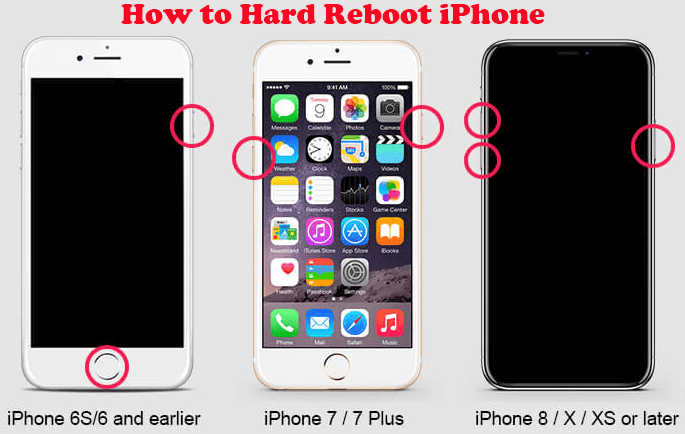
Prüfen Sie dann, ob der Bildschirm Ihres iPhones wieder grün wird.
3 iPhone-Anzeigeeinstellungen anpassen
Das Problem mit dem grünen Bildschirm des iPhones kann auftreten, wenn die Anzeigeeinstellungen nicht richtig eingestellt sind. Wenn Sie Ihr iPhone die ganze Zeit im Night-Shift-Modus lassen, kann dies ebenfalls zu einem grünen Bildschirm führen. Oder wenn Ihr iPhone im Modus „Dunkel“ ist, könnte dies eine weitere Ursache für das Problem mit dem grünen Bildschirm sein.
- Rufen Sie die App „Einstellungen“ auf und gehen Sie zur Registerkarte „Anzeige & Helligkeit“. Schauen Sie dann, ob Sie die Helligkeit Ihres Telefons erhöhen können. Schieben Sie die Leiste nach oben und sehen Sie, ob der Grünstich dadurch verschwindet.
- Wenn dies nicht der Fall ist, gehen Sie auf der Seite nach unten und sehen Sie nach, ob der Night Shift Modus oder der Dunkelmodus aktiviert ist. Deaktivieren Sie diese Modi, falls sie aktiviert sind. Und aktivieren Sie True Tone.
Grüner iPhone-Bildschirm
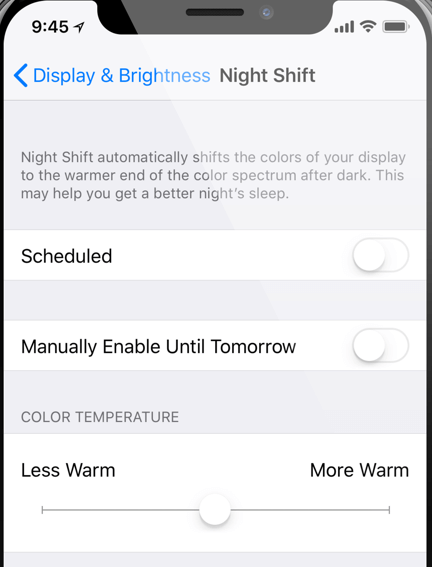
4 Alle Einstellungen zurücksetzen
Wenn Sie nicht wissen, welche Einstellung die Ursache für den grünen Bildschirm des iPhone ist, versuchen Sie, alle Einstellungen des iPhone zurückzusetzen. Dadurch werden alle falschen Einstellungen und Daten entfernt, die zu dem Problem mit dem grünen Bildschirm führen.
- Klicken Sie auf das Symbol „Einstellungen“ auf Ihrem Startbildschirm. Drücke hier auf Allgemein. Dann gehen Sie zu iPhone übertragen/zurücksetzen.
- Drücken Sie schließlich die Option Zurücksetzen > Alle Einstellungen zurücksetzen oder Alle Inhalte & Einstellungen löschen.
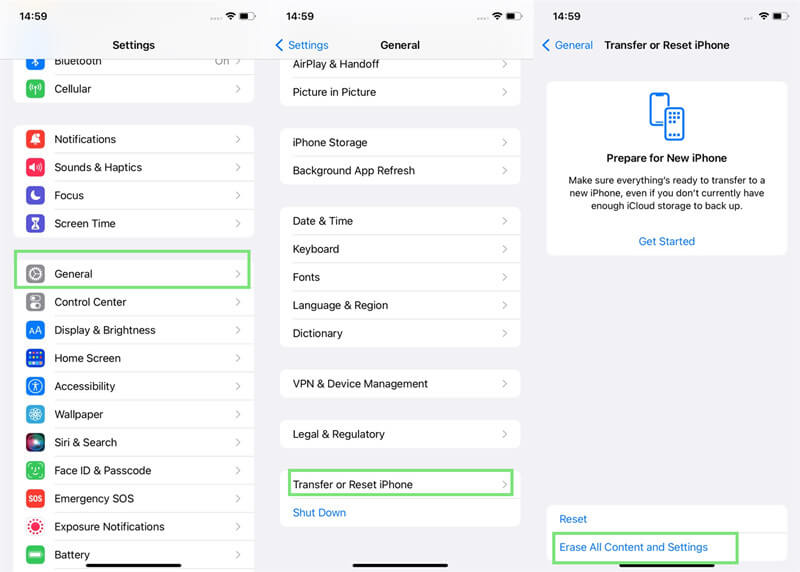
Vergewissern Sie sich, dass Ihr iPhone gesichert ist, bevor Sie auf die letztgenannte Option klicken, damit Sie nicht alle Ihre Daten verlieren!
5 iPhone mit iTunes wiederherstellen (Datenverlust)
Wenn keine der oben genannten Optionen funktioniert und Sie Ihr iPhone nicht zum normalen Funktionieren bringen können, versuchen Sie die letzte Lösung: die Wiederherstellung Ihres iPhones mit iTunes. Sie sollten jedoch beachten, dass dabei alle Daten auf Ihrem Gerät gelöscht werden.
- Stellen Sie sicher, dass iTunes auf Ihrem Computer aktualisiert ist. Schließen Sie dann Ihr iPhone per USB an Ihren Computer an und öffnen Sie iTunes.
- Befolgen Sie die Schritte zum erzwungenen Neustart des iPhones, um Ihr iPhone mit grünem Bildschirm in den Wiederherstellungsmodus zu versetzen, damit es von dem Tool erkannt werden kann. Denken Sie daran, die letzte(n) Taste(n) so lange zu drücken, bis der Wiederherstellungsmodus-Bildschirm erscheint.
- Klicken Sie auf die Schaltfläche Wiederherstellen, die in der Benachrichtigung angezeigt wird, und warten Sie, bis Ihr iPhone neu gestartet wird. Alle Ihre Informationen werden gelöscht, stellen Sie also sicher, dass Sie ein Backup Ihres Telefons haben, um Ihre Daten zu sichern.
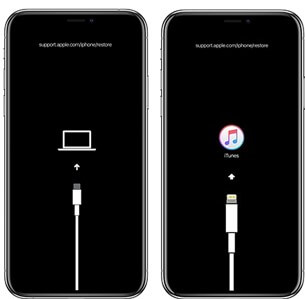
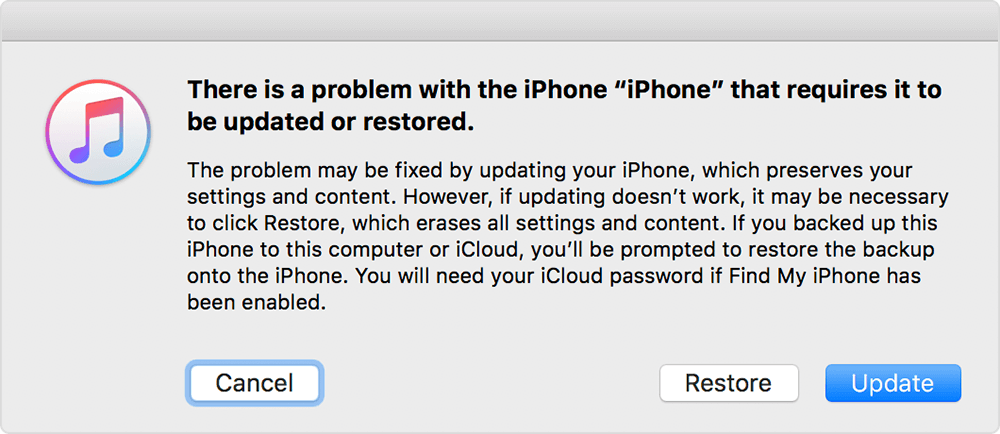
6 [100% Erfolg] iPhone Grüner Bildschirm ohne Datenverlust reparieren
In den meisten Fällen ist der grüne Bildschirm des iPhone auf schwerwiegende Softwarefehler zurückzuführen. In diesem Fall müssen Sie professionelle iOS-Reparaturtools verwenden. WooTechy iPhixer ist ein offizielles und professionelles Tool, das Sie ausprobieren können, um den iPhone-Fehler zu beheben, auf den Sie stoßen.
Egal, was die Ursache für den grünen Bildschirmtod Ihres iPhones ist, iPhixer kann Ihr iPhone mit der höchsten Erfolgsrate und der schnellsten Geschwindigkeit wiederherstellen, außerdem gibt es keinen Datenverlust. Darüber hinaus gibt es keine technische Bedienung, Sie können den gesamten Prozess einfach handhaben und abschließen und ein funktionstüchtiges iPhone schnell wie zuvor genießen.
WooTechy iPhixer - Lösung aus einer Hand, um den grünen Bildschirm des iPhone zu reparieren
- Beheben Sie alle iPhone-Bildschirm-Probleme wie iPhone grüner Bildschirm des Todes, iPhone blinkende Apple-Logo, rosa Linie auf dem Bildschirm, Firmware-Datei beschädigt iPhone, Bildschirm flackert oder iPhone nicht einschalten Fehler.
- Unterstützt alle iPhone-Modelle und iOS-Versionen, einschließlich der neuesten iPhone 13/14/15 und iOS 16/17/18.
- Im Gegensatz zu iTunes stellt es Ihr iPhone mit wenigen Klicks wieder her, ohne Datenverlust oder andere Fehler zu verursachen.
- Es ist 100% sicher und mit einer benutzerfreundlichen Oberfläche einfach zu bedienen. Außerdem verfügt es über weitere Funktionen wie das Zurücksetzen des iPhone mit oder ohne Passwort.
- Mit nur einem Klick können Sie den Wiederherstellungsmodus 100 % kostenlos und ohne Einschränkung aktivieren oder beenden.
- Schließen Sie Ihr iPhone per USB an Ihren Computer an. Wenn die Software geöffnet ist, klicken Sie auf Standard Modus, um zu starten. So können Sie alle Probleme wie den grünen Bildschirm des iPhone ohne Datenverlust beheben.
- Sobald Sie sich im Standardmodus befinden, lassen Sie iPhixer Ihr Telefon erkennen. Wenn Ihr Telefon nicht erkannt werden kann, zeigt Ihnen der iPhixer, wie Sie in den Wiederherstellungsmodus oder DFU-Modus wechseln können.
- Nachdem Ihr Telefon erkannt wurde, laden Sie die Firmware herunter, die zu Ihrem iPhone-Modell passt. Die heruntergeladene Firmware wird Ihr Telefon reparieren, nachdem Sie auf die Schaltfläche „Start“ geklickt haben, um das Problem mit dem grünen iPhone-Bildschirm zu beheben.
- Lassen Sie Ihr Telefon eingesteckt und warten Sie, bis Ihr iPhone-Problem gelöst ist. Dann wird Ihr iPhone automatisch neu gestartet und Sie können es ohne Probleme mit dem Bildschirm verwenden.
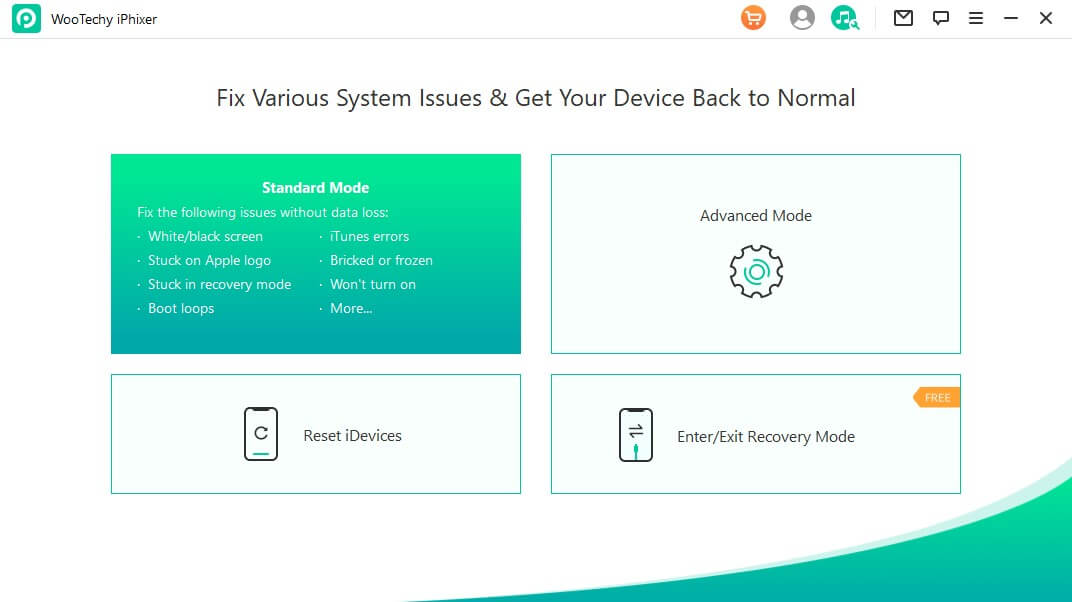
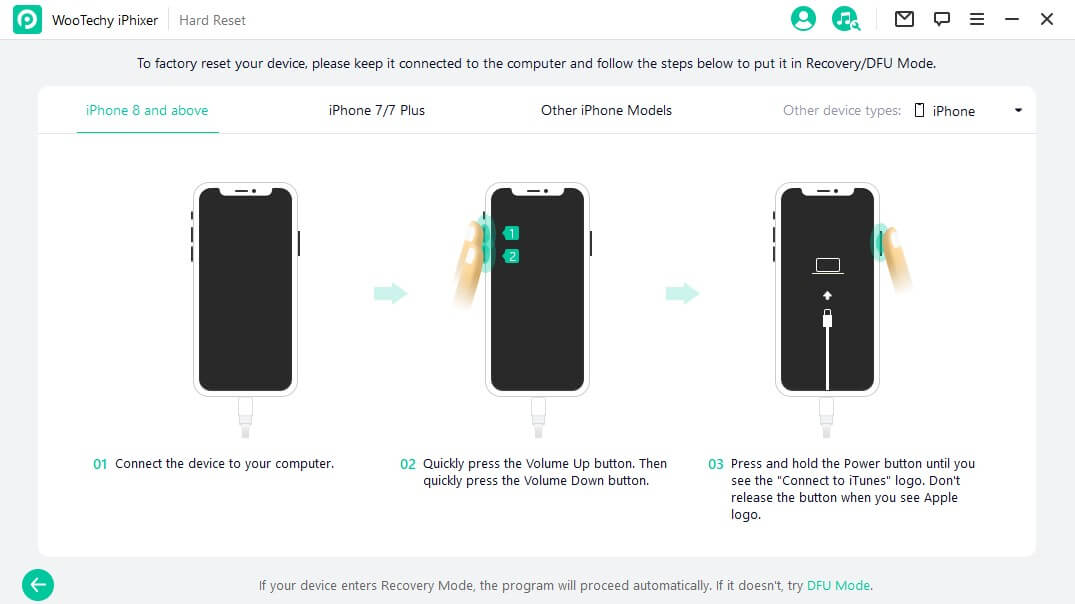
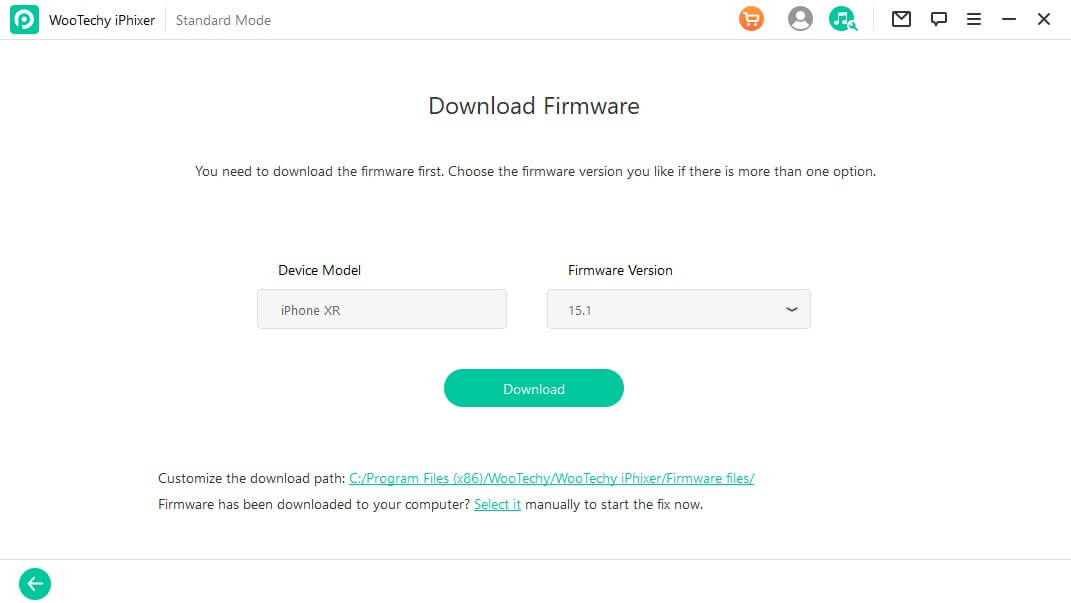
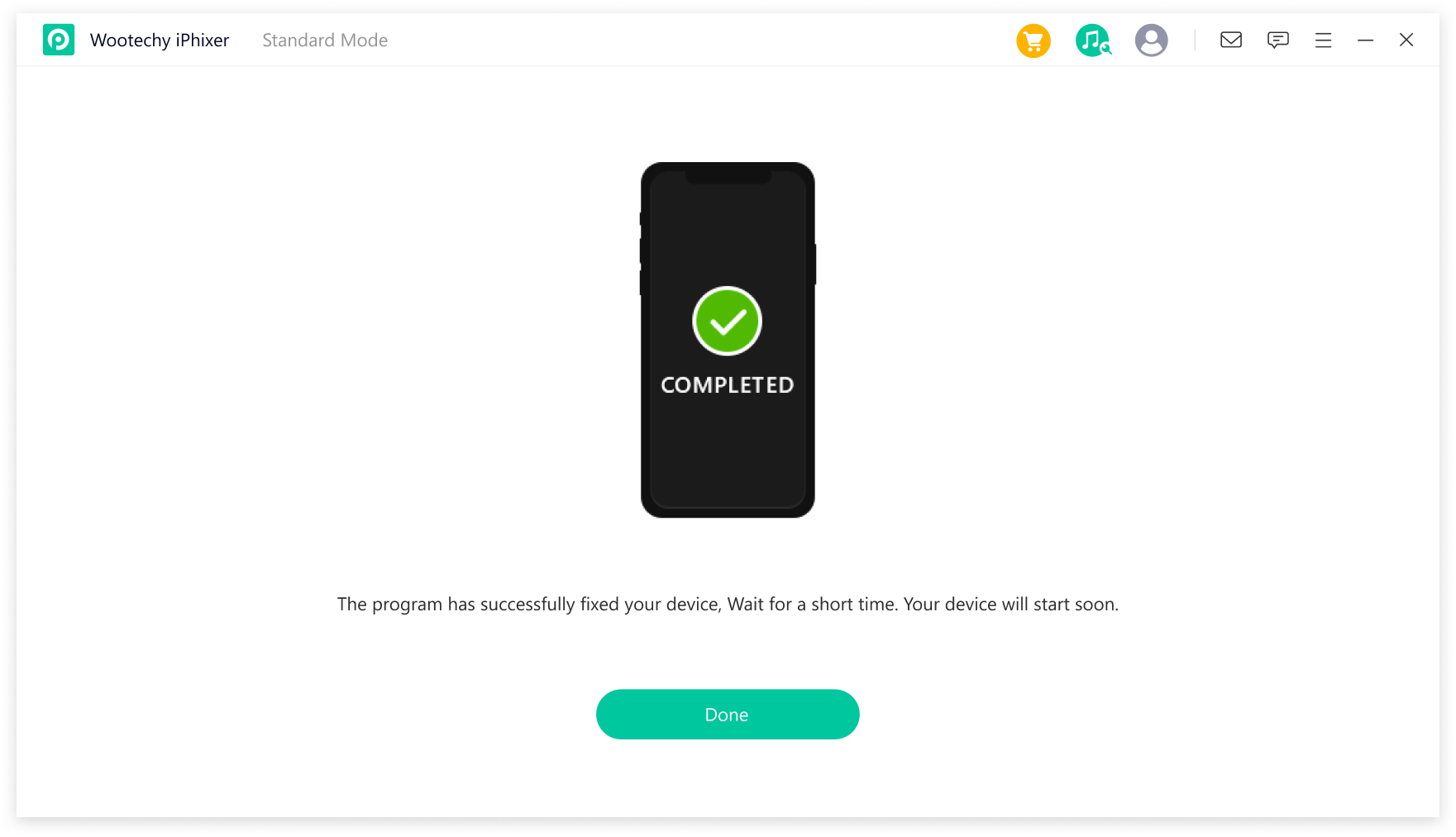
Wenn Ihr iPhone wieder erfolgreich neu gestartet ist, können Sie es überprüfen, die iPhone-Bildschirmfarbe sollte normal sein. Ehrlich gesagt, ist der grüne Bildschirm des iPhones ein häufiges iPhone-Softwareproblem. Ein iOS-Systemwiederherstellungstool wie WooTechy iPhixer kann definitiv helfen, diesen Fehler zu beheben.
Abgesehen von der Behebung von iPhone-Software-Problemen können Sie iPhixer auch verwenden, um alle Arten von iPad-Software-Problemen zu lösen, wie z. B. iPad-Boot-Schleife, iPad-Touchscreen nicht funktioniert und so weiter.
7 iPhone auf das neueste iOS aktualisieren
Wenn Sie Ihr Telefon nicht auf die neueste Software aktualisiert haben, könnte dies zu einer Störung in Ihrem iPhone führen und das Problem mit dem grünen Bildschirm Ihres iPhone 12/13/14/15 verursachen. Laden Sie in diesem Fall das neueste Update für iOS herunter und aktualisieren Sie Ihr Telefon vollständig, um dieses Problem zu lösen.
- Um Ihr Telefon zu aktualisieren, rufen Sie die App „Einstellungen“ auf. Klicken Sie auf das Wort „Allgemein“.
- Klicken Sie auf die Schaltfläche Softwareaktualisierung. Klicken Sie dann auf Upgrade auf iOS 18 und tippen Sie auf die Schaltfläche Herunterladen und installieren. Warten Sie, bis der Vorgang abgeschlossen ist.
8 Apple After-Sale Service aufsuchen
Wenn unglücklicherweise, alle diese 7 Methoden immer noch nicht Ihr iPhone grüner Bildschirm Problem zu beheben, dann müssen Sie darüber nachdenken, ob Ihr iPhone physikalische Schäden erfährt, da dieser Schaden kann Ihr iPhone Hardware beschädigt verursachen.
In diesem Fall wird die Sache noch schlimmer sein. Es wird empfohlen, dass Sie Ihr iPhone-Gerät an den Apple Support Store oder ein lokales iPhone-Reparatur-Tool senden, um Ihr iPhone-Gerät vollständig zu reparieren. Obwohl wir diese Methode nicht verwenden werden, scheint es ein verfügbarer Weg zu sein.

Teil 3. FAQs über Ihr iPhone Grüner Bildschirm Probleme
Jetzt haben Sie den vollständigen Leitfaden zur Behebung von iPhone grüner Bildschirm Fehler wusste, angenommen, das Problem muss gelöst werden. Um Ihnen zu helfen, dieses Problem besser zu verstehen, sind im Folgenden einige Fragen und Antworten aufgelistet, die Sie wahrscheinlich über iPhone X/11/12/13/14/15 Grüner-Bildschirm-Probleme wissen möchten.
Q1: Welche iPhones sind von dem grünen Problem betroffen?
Der grüne Bildschirm des iPhone betrifft nicht jedes iPhone. Dieses Problem tritt vor allem bei den iPhone 13/14 Pro-Modellen auf. Es ist jedoch auch möglich, den grünen Bildschirm des iPhone X/11/12/13/14/15 zu bekommen. Auch das iPhone 6/7/8 kann einen grün flackernden Farbton auf seinem Bildschirm entwickeln.
Q2: Unter welchen Umständen tritt der grüne iPhone-Bildschirm auf?
iPhones können unter den folgenden Umständen eine grüne Färbung entwickeln oder komplett grün werden:
- Wenn Ihr Telefon nicht aktualisiert wurde.
- Wenn sich Ihr Telefon im Night Shift-Modus befindet.
- Wenn sich Ihr Handy im Dunkelmodus befindet.
- Wenn die Helligkeit des Telefons zu niedrig ist.
Q3: Warum erscheint der grüne Bildschirm des iPhone?
Wodurch wird das Problem des grünen Bildschirms beim iPhone konkret verursacht? Zum Teil hat es mit Softwareproblemen zu tun. Softwarefehler oder Störungen können in Ihrem iOS-System auftreten.
- Aber auch eine falsche Einstellung des Bildschirms kann zu diesem Problem führen und die iPhone-Software durcheinander bringen. Wenn Sie z. B. die Helligkeit des Bildschirms nicht hoch genug eingestellt haben oder Ihr Telefon in dunklen Modi gesperrt ist, kann es zu Störungen auf dem Bildschirm kommen.
- Dieses Problem kann auch zufällig auftreten, wenn Sie Ihr Telefon sperren und entsperren. Im schlimmsten Fall kann der grüne Bildschirm des iPhones aber auch durch eine Beschädigung des Bildschirms verursacht werden. Wenn Sie Ihr Telefon häufig fallen lassen, kann dies dazu führen, dass der Bildschirm grün wird.
Dann wird Ihr Telefon neu gestartet und funktioniert wieder normal. Wenn Sie Ihr iPhone nicht bedienen können, aktualisieren Sie es über iTunes.
Fazit
Der grüne Bildschirm des iPhones ist nichts, womit man sich beschäftigen möchte. Zum Glück haben wir alle Informationen, die Sie wissen müssen, hier in unserem Beitrag zusammengestellt. Um den grünen Bildschirm Ihres iPhones mit einer Erfolgsquote von 100 % zu beheben, ist die WooTechy iPhixer-Software die beste Wahl.
Wenn es ein Hardware-Problem mit Ihrem iPhone gibt, z. B. wenn Sie Ihr iPhone zu oft fallen lassen oder die Hardware gealtert ist, bringen Sie Ihr Telefon in eine Reparaturwerkstatt.